Cách thiết lập OpenMediaVault trên Raspberry Pi 4

Hướng dẫn chi tiết cách thiết lập OpenMediaVault trên Raspberry Pi 4, bao gồm cài đặt Raspbian Lite và cấu hình hệ thống hiệu quả.
SmartGit là một công cụ dành cho Mac OS, Linux và Windows dành cho các nhà phát triển làm việc với Git và SVN. Nó đi kèm với các tích hợp đặc biệt với GitHub, BitBucket và những người khác. Trong hướng dẫn này, chúng tôi sẽ chỉ cho bạn cách cài đặt ứng dụng SmartGit trên Linux.
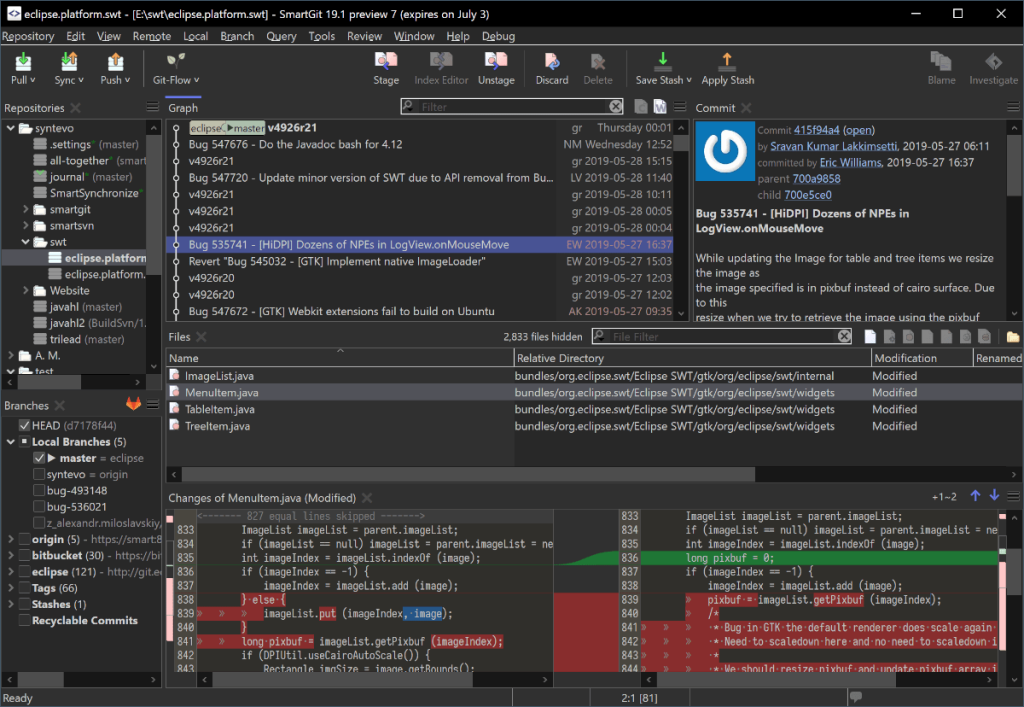
Cách cài đặt SmartGit trên Ubuntu
SmartGit có sẵn cho người dùng Ubuntu Linux thông qua trang web SmartGit. Thật không may, không có cách nào để cài đặt nó trực tiếp thông qua các nguồn phần mềm Ubuntu. Để bắt đầu cài đặt SmartGit trên Ubuntu, bạn cần mở cửa sổ dòng lệnh.
Để mở cửa sổ dòng lệnh trên màn hình Ubuntu, hãy nhấn Ctrl + Alt + T trên bàn phím. Hoặc, tìm kiếm “Terminal” trong menu ứng dụng và khởi chạy nó trên màn hình theo cách đó.
Khi bạn đã mở cửa sổ đầu cuối và sẵn sàng sử dụng trên màn hình Ubuntu, hãy sử dụng lệnh wget để tải xuống gói DEB mới nhất cho SmartGit.
wget https://www.syntevo.com/downloads/smartgit/smartgit-20_2_5.deb
Sau khi tải gói DEB xuống PC Ubuntu của bạn, quá trình cài đặt có thể bắt đầu. Đầu tiên, sử dụng lệnh apt install bên dưới, thiết lập gói SmartGit DEB. Hãy nhớ rằng vì gói được cài đặt bằng apt install chứ không phải dpkg , nên không cần sửa các phần phụ thuộc sau thực tế.
sudo apt install ./smartgit-20_2_5.deb
Cách cài đặt SmartGit trên Debian
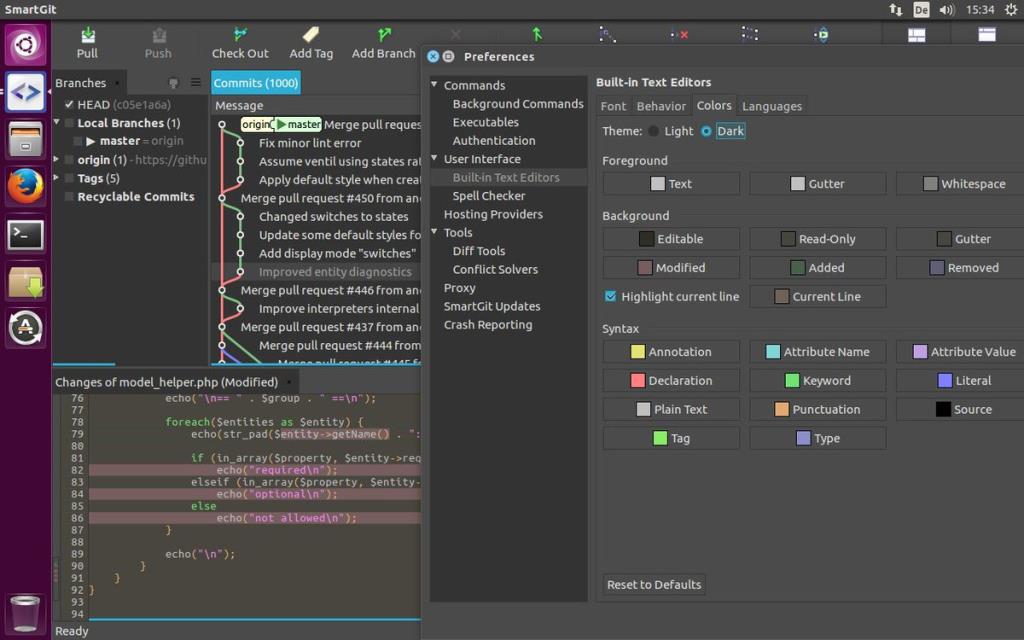
SmartGit hoạt động trên Debian Linux , vì trang web chính thức có liên kết đến gói DEB. Để bắt đầu quá trình cài đặt, hãy mở cửa sổ dòng lệnh. Bạn có thể mở cửa sổ dòng lệnh bằng cách nhấn Ctrl + Alt + T trên bàn phím hoặc bằng cách tìm kiếm “terminal” trong menu ứng dụng.
Sau khi cửa sổ đầu cuối mở và sẵn sàng sử dụng, hãy sử dụng lệnh wget để tải xuống bản phát hành gói DEB mới nhất của SmartGit xuống PC Debian Linux của bạn.
wget https://www.syntevo.com/downloads/smartgit/smartgit-20_2_5.deb
Sau khi tải xuống bản phát hành mới nhất của SmartGit xuống PC Debian của bạn, quá trình cài đặt có thể bắt đầu. Sử dụng lệnh dpkg bên dưới, cài đặt gói DEB. Hãy nhớ rằng các lỗi có thể xuất hiện trong quá trình cài đặt. Những cái đó có thể được sửa sau.
sudo dpkg -i smartgit-20_2_5.deb
Khi gói được thiết lập trên Debian, bạn sẽ cần sửa bất kỳ lỗi phụ thuộc nào có thể đã phát sinh. Để thực hiện việc này, hãy sử dụng lệnh apt-get install -f bên dưới.
sudo apt-get install -f
Cách cài đặt SmartGit trên Arch Linux
Ứng dụng SmartGit có sẵn cho người dùng Arch Linux để cài đặt thông qua AUR . Để bắt đầu với nó, bạn cần mở một cửa sổ dòng lệnh. Để làm điều đó, hãy nhấn Ctrl + Alt + T trên bàn phím hoặc tìm kiếm “Terminal” trong menu ứng dụng.
Khi cửa sổ đầu cuối mở và sẵn sàng sử dụng, hãy cài đặt cả gói “Git” và “Base-devel” vào máy tính của bạn. Các chương trình này là bắt buộc để tương tác với AUR. Để cài đặt chúng, hãy sử dụng lệnh pacman bên dưới.
sudo pacman -S git base-devel
Sau khi thiết lập hai gói, bạn cần cài đặt Trizen AUR helpe r. Chương trình này sẽ giúp thiết lập SmartGit trên Arch Linux dễ dàng hơn nhiều. Để thực hiện, hãy nhập liên tiếp các lệnh bên dưới.
git clone https://aur.archlinux.org/trizen.git cd trizen makepkg -sri
Khi chương trình Trizen được thiết lập trên hệ thống của bạn, hãy sử dụng lệnh trizen -S để thiết lập và chạy ứng dụng SmartGit.
trizen -S smartgit
Cách cài đặt SmartGit trên Fedora
Để thiết lập SmartGit trên Fedora Linux , tốt nhất bạn nên cài đặt nó dưới dạng Flatpak từ cửa hàng ứng dụng Flathub. Để ứng dụng hoạt động, hãy làm theo hướng dẫn cài đặt cho Flatpak trong bài viết này.
Cách cài đặt SmartGit trên OpenSUSE
SmartGit có sẵn cho người dùng OpenSUSE thông qua Flatpak và chỉ Flatpak. Để làm cho nó hoạt động trên hệ thống của bạn, vui lòng làm theo hướng dẫn cài đặt Flatpak.
Cách cài đặt SmartGit trên Flatpak
SmartGit được phân phối trên Flatpak thông qua kho ứng dụng Flathub. Nếu bạn muốn cài đặt nó, trước tiên bạn cần thiết lập thời gian chạy Flatpak, cũng như cửa hàng ứng dụng Flathub. Để bắt đầu, hãy cài đặt gói “flatpak” vào máy tính của bạn bằng trình quản lý gói của bạn.
Nếu bạn không thể tự định cấu hình thời gian chạy Flatpak, đừng lo lắng. Chúng tôi đã có bạn! Làm theo hướng dẫn chuyên sâu của chúng tôi về cách thiết lập thời gian chạy Flatpak trên hệ thống của bạn.
Khi bạn đã định cấu hình thời gian chạy Flatpak, bước tiếp theo là thiết lập kho ứng dụng Flathub. Để làm điều đó, hãy sử dụng lệnh flatpak remote-add dưới đây. Lệnh này sẽ thêm Flathub.
sudo flatpak remote-add --if-not-survival flathub https://flathub.org/repo/flathub.flatpakrepo
Cuối cùng, cài đặt ứng dụng SmartGit trên máy tính của bạn bằng lệnh cài đặt flatpak .
sudo flatpak cài đặt flathub com.syntevo.SmartGit
Hướng dẫn chi tiết cách thiết lập OpenMediaVault trên Raspberry Pi 4, bao gồm cài đặt Raspbian Lite và cấu hình hệ thống hiệu quả.
Hướng dẫn chi tiết cách sử dụng trình cài đặt trình điều khiển trên Manjaro Linux cho cả CLI và GUI.
Nếu bạn sử dụng nhiều PPA trên PC Ubuntu của mình và gần đây đã nâng cấp lên Ubuntu 20.04, bạn có thể nhận thấy rằng một số PPA của bạn không hoạt động, vì chúng
Brave là một trình duyệt tập trung vào quyền riêng tư, bảo mật và dễ sử dụng. Hướng dẫn chi tiết cách sao lưu và khôi phục hồ sơ Brave.
Bạn mới sử dụng Linux và muốn thêm nhạc của mình vào Rhythmbox nhưng không chắc về cách thực hiện? Chúng tôi có thể giúp! Hãy làm theo hướng dẫn này khi chúng tôi xem xét cách thiết lập
Bạn có cần truy cập PC hoặc Máy chủ Ubuntu từ xa từ PC Microsoft Windows của mình không? Không chắc chắn về cách làm điều đó? Làm theo hướng dẫn này khi chúng tôi chỉ cho bạn
Bạn có sử dụng trình duyệt web Vivaldi làm trình điều khiển hàng ngày trên Linux không? Bạn đang cố gắng tìm cách sao lưu cài đặt trình duyệt của mình để giữ an toàn? chúng tôi
Cách tải xuống Podcast từ Linux Terminal với Podfox
Cách dọn dẹp và tăng tốc Ubuntu
Bạn đang cần một ứng dụng khách podcast tốt, thanh lịch cho máy tính để bàn Linux của mình? Nếu vậy, bạn cần dùng thử CPod. Đó là một ứng dụng nhỏ thân thiện giúp lắng nghe








